Neden MP3'ü AIFF'ye dönüştürmek istiyorsunuz?
MP3 birçok aygıt tarafından yaygın olarak desteklenen sıkıştırılmış bir biçimdir. AIFF, Apple şirketi tarafından geliştirilen bir ses formatıdır, bu nedenle AIFF, QuickTime ve iTunes gibi çoğu iOS cihazı tarafından desteklenebilir. MP3 formatıyla karşılaştırıldığında, AIFF formatının ses kalitesi çok daha iyidir. AIFF genellikle arabada çalmak için araba müziği olarak kullanılır. Eğer istersen ses kalitesini artırmak MP3 dosyasını AIFF'ye dönüştürerek bu makale sizin için uygun olabilir. Bu yazıda, MP3'ü kolayca AIFF'e dönüştürmenin üç yolunu göstereceğiz.

İlk bölümde, size en iyi AIFF Converter MP3 tanıtacağız. MP3'ü AIFF'ye dönüştürme hakkında daha fazla bilgi edinmek için aşağıdaki bölümü okuyabilirsiniz.
Size AIFF Converter size en iyi MP3 birini gösterecektir. Aiseesoft MP3 - AIFF Dönüştürücü MP3'ü sadece yüksek kalite ve hızlı hız ile AIFF'e dönüştürmekle kalmayıp aynı zamanda M3A, MP4, AVI, WMV, AAC, WAV gibi MP4 veya diğer formatları istediğiniz herhangi bir popüler formata dönüştürebilen kullanışlı bir video dönüştürücüsüdür. FLV, MKV, OGG, vb.
Ayrıca, bu program daha önce MP3 dosyasını da düzenleyebilir MP3 dönüştürmek AIFF. Video kırpabilir, video kalitesini artırabilir, videoyu döndürebilir, video efektini ayarlayabilir, videoyu kırpabilir, videoya filigran ekleyebilirsiniz.
Bu programı nasıl kullanacağınızı öğrenmek için aşağıdaki ayrıntılı adımları takip edebilirsiniz.
1. AdımMP3 - AIFF Dönüştürücü
Yukarıdaki indirme düğmesine tıklayarak MP3'ü AIFF Converter'a indirip yükleyebilir ve ardından başlatabilirsiniz.
2. AdımMP3 dosyasını ekleyin
MP3 dosyasını MP3'te AIFF Converter'a aktarmak için "Dosya Ekle" ye tıklayın. Bu program birkaç dosyayı destekleyebildiğinden, kendi ihtiyaçlarınıza göre bu programa birkaç MP3 dosyası yükleyebilirsiniz.

3. AdımÇıktı formatı seç
Bu video dönüştürücüye MP3 dosyalarını ekledikten sonra, çıktı biçimi olarak AIFF veya istediğiniz herhangi bir biçimi seçmek için "Özel Profil" e tıklayabilirsiniz, çünkü bu kullanışlı dönüştürücü tarafından yaklaşık 300 biçim desteklenebilir.

4. AdımMP3'ü AIFF'ye Dönüştür
Çıktı formatını seçtikten sonra, MP3'ü AIFF'ye dönüştürmeye başlamak için "Tümünü Dönüştür" seçeneğine tıklamanız gerekir. "Dönüştür" düğmesini tıkladıktan sonra, birkaç saniye beklemeniz yeterlidir ve MP3'ten AIFF'ye dönüştürme işlemini alacaksınız.
Bu programın nasıl kullanılacağı hakkında daha fazla bilgi edinmek için aşağıdaki videoyu izleyin:


MP3 AIFF Converter ek olarak, MP3 AIFF ücretsiz dönüştürmek için çevrimiçi dönüştürücüler seçebilirsiniz. Çevrimiçi MP3'ten AIFF dönüştürücülere arama yaparsanız, Convertio, OnlineConverter, Media, vb.Gibi birçok çevrimiçi MP3'den AIFF dönüştürücüye sahip olduğunu kolayca bulabilirsiniz. Bu bölümde, size esas olarak Convertio hakkında ayrıntılı adımları göstereceğiz.
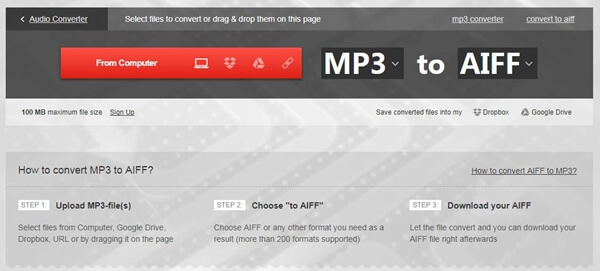
1. AdımMP3 dosyasını bilgisayardan, Dropbox'tan, Google Drive URL'sinden veya bu dosyadaki MP3 dosyasını sürükleyerek seçin.
2. AdımÇıktı biçimi olarak "AIFF'e" seçeneğini belirleyin. Veya çıktı biçimi olarak istediğiniz diğer popüler formatları da seçebilirsiniz (200'den fazla format bu dönüştürücü tarafından desteklenebilir).
3. AdımÇıktı formatını seçtikten sonra, MP3'ü AIFF'ye dönüştürmeye başlamak için "Dönüştür" e tıklayabilirsiniz. MP3'ten AIFF'ye dönüştürme işlemini tamamlamak için birkaç dakika beklemeniz gerekebilir.
MP3'ü AIFF'e yukarıdaki iki yolla dönüştürmenin yanı sıra, MP3'ten AIFF'ye dönüşüm elde etmek için iTunes'u da kullanabilirsiniz. İTunes ile, herhangi bir popüler MP3 dosyasını istediğiniz gibi AIFF'ye dönüştürebilirsiniz ve dönüştürülen dosya iOS cihazlarında çalmak için daha uygundur. İTunes ile MP3'ü AIFF'e nasıl dönüştüreceğinizi öğrenmek için aşağıdaki adımları takip edebilirsiniz.
1. AdımITunes'u açın
Bilgisayarınızda iTunes'u açmanız ve ardından "Tercihler" i seçmek için Düzenle'yi tıklamanız gerekir.
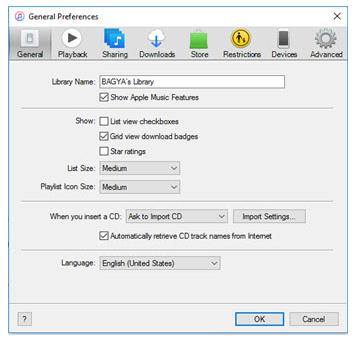
2. AdımÇıkış formatı olarak AIFF'yi seçin
"Tercihler" i açtıktan sonra, "Ayarları İçe Aktar" ı seçmeniz gerekir. AIFF, ACC, WAV, vb.Gibi herhangi bir popüler formatı seçebilirsiniz. Ve sonra "Tamam" ı tıklayın.
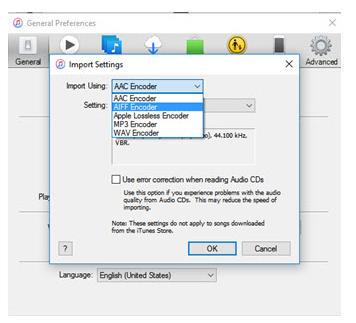
3. AdımMP3'ü AIFF'ye dönüştürmeye başlayın
MP3 dosyasını yükledikten sonra, "Dosya" yı tıklayın ve "Dönüştür" ü seçin> MP3'ü AIFF'ye dönüştürmek için "AIFF Sürümü Oluştur" u seçin.
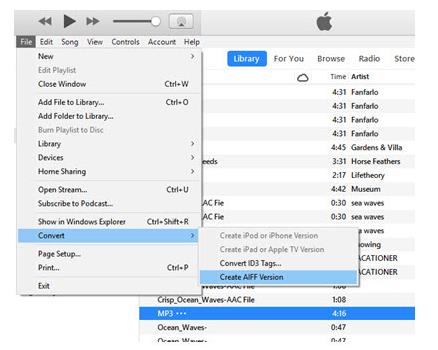
Bu makale temel olarak MP3'ü AIFF'ye nasıl dönüştüreceğinizin çeşitli yollarını tanıtmaktadır. İlk bölümde size en iyi AIFF Converter MP3'ü öneriyoruz. Bu kullanışlı dönüştürücü ile MP3'ü hızlı bir şekilde ve yüksek kalitede AIFF'ye kolayca dönüştürebilirsiniz. İkinci bölümde, size çevrimiçi dönüştürücüler tanıtıyoruz. Birçok çevrimiçi dönüştürücüyü kolayca bulabileceğiniz için Google'da çevrimiçi MP3'ten AIFF Dönüştürücüler'e arama yapabilirsiniz. Ve nihayet MP3'ü iTunes'da AIFF'e nasıl dönüştüreceğinizin ayrıntılı adımlarını tanıtıyoruz.